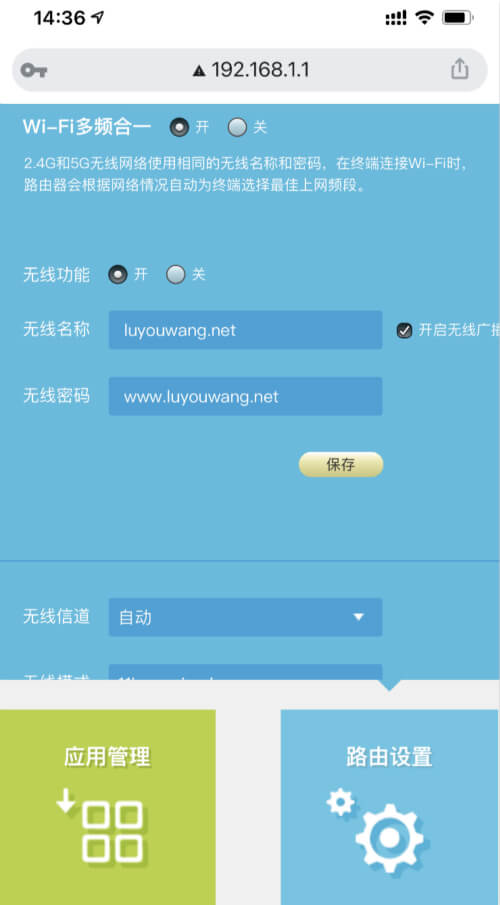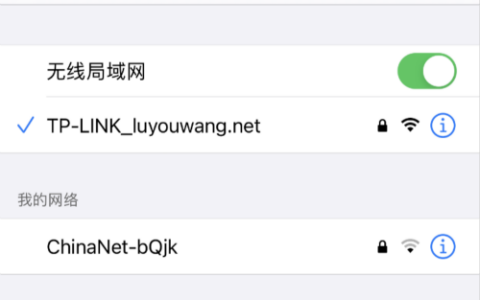tplogin.cn登录首页是TPLINK路由器的管理页面地址,本文路由网该大家带来tplogin.cn手机登录路由器设置wifi密码教程。

1、手机连接路由器wifi信号
手机一定要先连接到TP-Link路由器的wifi信号,这是最关键的一步。 请注意,如果你的TP-Link路由器是第一次进行设置,则手机连接到tplink路由器的默认wifi信号。
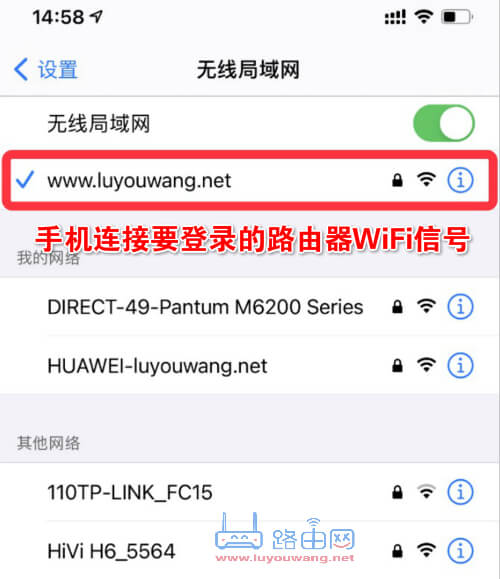
温馨提示:
TP-Link路由器的默认wifi名称,可以在路由器底部的铭牌上查看到,请自行进行查看确认默认的wifi名称。
2、浏览器打开路由器管理地址
打开浏览器,在手机的浏览器顶部地址栏里输入:tplogin.cn 然后按「前往键」可以打开TP-Link路由器的登录页面 ——> 输入管理员密码,就能登录到路由器的设置界面了,然后就能对路由器进行管理了。
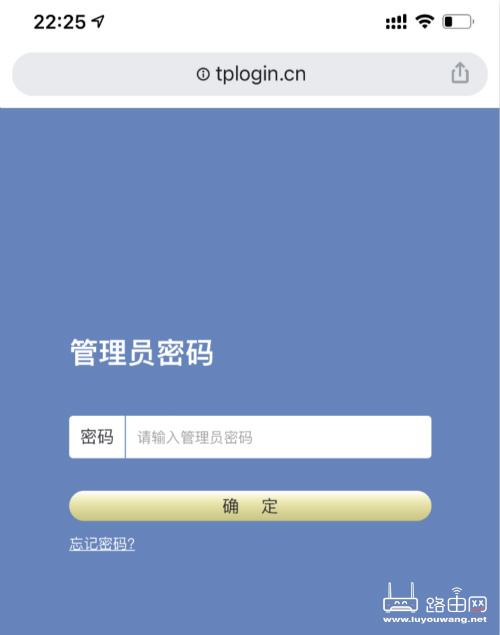
3、修改WiFi密码
在路由器管理后台页面找到「无线设置」即可修改你的路由器wifi密码跟wifi密码。
修改完成后记得点击「保存」按钮,然后当前手机的wifi会自动断开,路由器会自动重启,大约1分钟后即可用刚刚修改好的密码重新连接路由器上网。